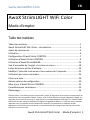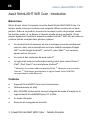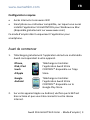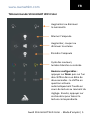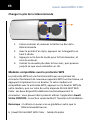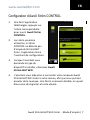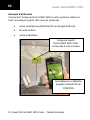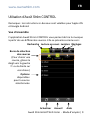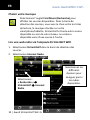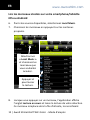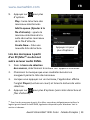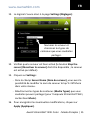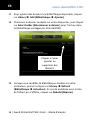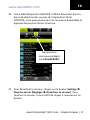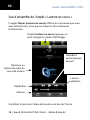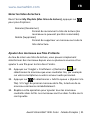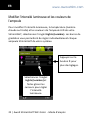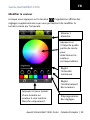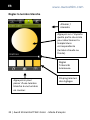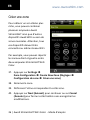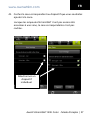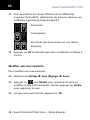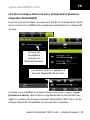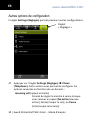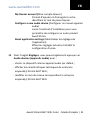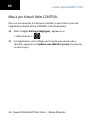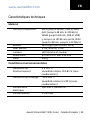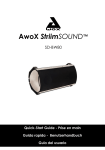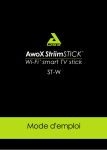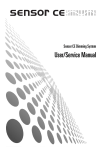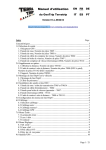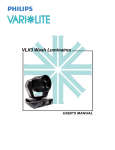Download AwoX StriimLIGHT WiFi Color
Transcript
www.awoxstriim.com FR AwoX StriimLIGHT WiFi Color Mode d’emploi Table des matières Table des matières......................................................................................1 AwoX StriimLIGHT WiFi Color : introduction ...............................................2 Avant de commencer..................................................................................3 Utilisation ...................................................................................................4 Configuration d’AwoX Striim CONTROL ......................................................7 Utilisation d’AwoX Striim CONTROL............................................................9 Utilisation d’AwoX StriimSERVER ..............................................................14 Vue d’ensemble de l’onglet « Lecture en cours » .....................................18 Listes de lecture et files d’attente.............................................................19 Modifier l’intensité lumineuse et les couleurs de l’ampoule ....................22 Utilisation des zones musicales ................................................................25 Créer une zone .........................................................................................26 Autres options de configuration ...............................................................30 Mise à jour d’AwoX Striim CONTROL ........................................................32 Caractéristiques techniques .....................................................................33 Dépannage................................................................................................34 © 2014 AwoX. Tous droits réservés. StriimLIGHT, AwoX, le logo AwoX et les autres marques AwoX et AwoX Striim sont la propriété d’AwoX. iPhone, iPad, et iPod sont des marques déposées d’Apple, Inc. aux États-Unis et dans d’autres pays. Android est une marque déposée de Google Inc. DLNA et DLNA CERTIFIED sont des marques déposées de Digital Living Network Alliance. Toutes les autres marques déposées sont la propriété de leurs détenteurs respectifs. Smartphones et tablettes vendus séparément. Document non contractuel. Lire attentivement les consignes de sécurité avant toute utilisation. Version 01 (UE). AwoX StriimLIGHT WiFi Color - Mode d’emploi | 1 FR www.awoxstriim.com AwoX StriimLIGHT WiFi Color : introduction Bienvenue Merci d’avoir choisi l’ampoule musicale AwoX StriimLIGHT WiFi Color. Ce lecteur audio innovant combine une ampoule LED en couleur et un hautparleur. Grâce à ce produit, écoutez la musique à partir de presque toutes les sources audio, et ce depuis n’importe quelle lampe ou douille ! Vous pouvez également combiner plusieurs produits Striim® WiFi afin de créer un système stéréo complet dans plusieurs pièces. Un moyen facile et amusant de lire la musique issue de nombreuses sources, dont votre smartphone ou votre tablette équipés d’Apple iOS™ ou de Google Android™, votre PC, votre Mac(1), vos serveurs personnels et Internet. Un accès à des centaines de web radios(2). Le logiciel de lecture multimédia AwoX gratuit pour votre iPhone®, iPad®, iPod Touch® ou smartphone Android(3). (1) (2) Nécessite un serveur média compatible DLNA. Nécessite une connexion Internet. (3) Téléchargez gratuitement le logiciel AwoX Striim CONTROL correspondant à votre dispositif. Contenu Ampoule StriimLIGHT Color avec haut-parleur. Télécommande (et pile). Mini CD-ROM contenant la version intégrale du mode d’emploi et le logiciel AwoX StriimSERVER pour PC et Mac. Ce mode d’emploi. Garantie et consignes de sécurité. 2 | AwoX StriimLIGHT WiFi Color - Mode d’emploi FR www.awoxstriim.com Configuration requise Accès Internet et connexion Wifi Smartphone ou ordinateur compatible, sur lequel vous aurez installé l’application StriimCONTROL pour Windows ou Mac (disponible gratuitement sur www.awox.com) Ce mode d’emploi décrit uniquement l’application pour smartphone. Avant de commencer 1. 2. Téléchargez gratuitement l’application de lecture multimédia AwoX correspondant à votre appareil. iPhone, iPad, iPod touch d’Apple Téléchargez et installez l’application AwoX Striim CONTROL™ disponible sur l’App Store. Google Android Téléchargez et installez l’application AwoX Striim CONTROL™ disponible sur le Google Play Store. Sur votre appareil Apple ou Android, vérifiez que la Wifi est bien activée et que vous êtes connecté à votre réseau Internet. AwoX StriimLIGHT WiFi Color - Mode d’emploi | 3 FR www.awoxstriim.com StriimLIGHT WiFi Color : vue d’ensemble Voyant bleu ON/OFF Bouton de configuration automatique du WPS : appuyez brièvement pour établir la connexion WiFi ; appuyez plusieurs secondes pour réinitialiser la connexion. Compatible avec les douilles E27 standard Utilisation Vissez votre ampoule StriimLIGHT WiFi Color dans une douille et allumez la lumière. Le démarrage de StriimLIGHT prend plusieurs secondes. 4 | AwoX StriimLIGHT WiFi Color - Mode d’emploi FR www.awoxstriim.com Télécommande StriimLIGHT WiFi Color Augmenter ou diminuer la luminosité Allumer l’ampoule Augmenter, couper ou diminuer le volume Éteindre l’ampoule Cycle des couleurs, lumière blanche ou colorée Boutons configurables : appuyez sur Mem puis sur l’un des chiffres dans un délai de deux secondes : le chiffre en question activera automatiquement l’audio en cours de lecture au moment du réglage. Ensuite, appuyez sur ces boutons pour lancer la lecture correspondante. AwoX StriimLIGHT WiFi Color - Mode d’emploi | 5 FR www.awoxstriim.com Changer la pile de la télécommande 1. 2. 3. 4. Li Li g g ht ht c c Li o o g Faites coulisser et soulevez nt le boîtierntau dos de la télécommande. ht ro appuyez sur Avec la pointe d’un stylo, rola languette en c ls: haut à droite. ls: o Ligpile pour la faire basculer, et Appuyez sur le bas de la Lig nt ht ainsi la soulever. ht ro le bon sens, Insérez la nouvelle pileon dans puis poussez on ( ls: un clic. jusqu’à ce que vous entendiez ( Lig Modems compatibles avec le),protocole WPS ht ), dion Le protocole WPS est une fonctionnalité qui vous di permet de m( appareils Wifi à votre réseau, en connecter facilement de nouveaux m (- Si votre modem est appuyant simplement sur un bouton. (), ),appuyez sur le bouton WPS de compatible avec le protocole WPS, ), ligdi ampoule StriimLIGHT WiFi votre modem, puis sur celui de votre lig htm automatiquement la Color. Les deux dispositifs établissent ht of(- utiliser l’application AwoX connexion : vous pouvez dès à présent of f (), décrit l’assistant d’installation. Striim CONTROL. La section suivante f( \ lig \ ), htun gradateur autre que la Remarque : n’utilisez en aucun cas ), briof télécommande fournie. bri gh ( gh 6 | AwoX StriimLIGHT WiFi Colort -f Mode d’emploi \ t (+)), (+) www.awoxstriim.com FR Configuration d’AwoX Striim CONTROL 1. Une fois l’application téléchargée, appuyez sur l’icône correspondante pour ouvrir AwoX Striim CONTROL. 2. Lors de la première utilisation, si Striim CONTROL ne détecte pas d’ampoule StriimLIGHT Color, l’application lance l’assistant de configuration. 3. Lorsque l’assistant vous demande le type de dispositif à installer, choisissez AwoX StriimLIGHT WiFi. 4. L’assistant vous aide alors à connecter votre ampoule AwoX StriimLIGHT WiFi Color à votre réseau, afin que vous puissiez écouter de la musique. Une fois la connexion établie, le voyant bleu cesse de clignoter et reste allumé. AwoX StriimLIGHT WiFi Color - Mode d’emploi | 7 FR www.awoxstriim.com Exemple d’utilisation Connectez l’ampoule StriimLIGHT WiFi à votre système stéréo et lisez la musique à partir des sources suivantes : votre smartphone/tablette iOS ou Google Android ; les web radios ; votre ordinateur. Ampoule AwoX StriimLIGHT WiFi Color connectée à votre réseau Smartphone ou tablette équipés d’AwoX Striim CONTROL 8 | AwoX StriimLIGHT WiFi Color - Mode d’emploi www.awoxstriim.com FR Utilisation d’AwoX Striim CONTROL Remarque : les instructions ci-dessous sont valables pour Apple iOS et Google Android. Vue d’ensemble L’application AwoX Striim CONTROL vous permet de lire la musique à partir de vos différentes sources. Elle se présente comme ceci : Recherche Lecture en cours Lumière Réglages Barre de sélection des sources (Pour choisir une source, glissez le doigt vers la gauche ou la droite sur ces icônes.) Options disponibles pour la source sélectionnée Actualiser Accueil Aide AwoX StriimLIGHT WiFi Color - Mode d’emploi | 9 FR www.awoxstriim.com Choisir votre musique Sélectionnez l’onglet Find Music (Recherche) pour afficher les sources disponibles. Dans la barre de sélection des sources, vous avez le choix entre les listes de lecture, la musique stockée sur votre smartphone/tablette, StriimLIGHT et toute autre source disponible au sein de votre réseau. Le contenu disponible varie d’une source à l’autre. Lire une web radio via l’ampoule StriimLIGHT WiFi 1. Sélectionnez StriimLIGHT dans la barre de sélection des sources. 2. Sélectionnez Internet Radio. Sélectionnez : « Recherche » StriimLIGHT Internet Radio Sélectionnez les différents dossiers pour naviguer parmi les radios disponibles. 10 | AwoX StriimLIGHT WiFi Color - Mode d’emploi www.awoxstriim.com 3. FR Lire une web radio. - Choisissez la musique que vous souhaitez écouter en naviguant parmi les pays, favoris et autres options. - Lorsque vous appuyez sur une station, l’application affiche l’onglet Lecture en cours et lance la lecture de votre sélection. - Appuyez sur pour plus d’options (voir Listes de lecture et files d’attente). Lire les morceaux de l’application Deezer via l’ampoule StriimLIGHT WiFi 3. Sélectionnez StriimLIGHT dans la barre de sélection des sources, comme à la page précédente. 4. Sélectionnez Deezer. 5. Entrez votre identifiant et votre mot de passe Deezer pour continuer. Vous pouvez enregistrer votre identifiant et votre mot de passe Deezer login dans Settings Phone My Deezer account (Réglages Téléphone Mon compte Deezer) AwoX StriimLIGHT WiFi Color - Mode d’emploi | 11 FR www.awoxstriim.com Lire les morceaux stockés sur votre smartphone/tablette iOS ou Android 6. Parmi les sources disponibles, sélectionnez Local Music. 7. Choisissez les morceaux en appuyant sur les contenus proposés. Sélectionnez « Local Music » et choisissez les morceaux que vous souhaitez écouter. Appuyez ici pour lancer la lecture. 8. Lorsque vous appuyez sur un morceau, l’application affiche l’onglet Lecture en cours et lance la lecture de votre sélection. Ce morceau remplace alors la file d’attente, le cas échéant. 12 | AwoX StriimLIGHT WiFi Color - Mode d’emploi FR www.awoxstriim.com 9. Appuyez sur d’options. pour plus Play : lance la lecture des morceaux sélectionnés. Add to queue (Ajouter à la file d’attente) : ajoute le morceau sélectionné à la suite des autres morceaux de la file d’attente. Create New… Crée une nouvelle liste de lecture. Appuyez ici pour plus d’options. Lire des morceaux à partir (1) d’un PC/Mac ou de tout autre serveur audio DLNA. 1. Dans la barre de sélection des sources, sélectionnez le serveur ou l’appareil souhaités. 2. Choisissez la musique que vous souhaitez écouter en naviguant parmi la liste de morceaux. 3. Lorsque vous appuyez sur un morceau, l’application affiche l’onglet Player (Lecture en cours) et lance la lecture de votre sélection. 4. Appuyez sur pour plus d’options (voir Listes de lecture et files d’attente). (1) Pour lire des morceaux à partir d’un Mac, vous devez obligatoirement utiliser le logiciel gratuit AwoX StriimSERVER, également disponible pour Windows. Voir la section ci-dessous. AwoX StriimLIGHT WiFi Color - Mode d’emploi | 13 FR www.awoxstriim.com Utilisation d’AwoX StriimSERVER Disponible pour Mac et Windows, AwoX StriimSERVER vous permet d’écouter les morceaux stockés sur votre ordinateur depuis les appareils Striim de votre réseau. StriimSERVER est conçu pour fonctionner uniquement avec les produits AwoX Striim. Pour installer le logiciel AwoX StriimSERVER sur votre ordinateur, suivez les instructions ci-dessous. 10. L’outil d’installation de StriimSERVER est inclus sur le CD-ROM fourni avec votre produit. Vous pouvez également le télécharger l’adresse suivante : http://www.awox.com/mediaservers 11. Ouvrez le dossier du CD-ROM ou téléchargez-le sur votre ordinateur et double-cliquez sur l’outil d’installation StriimSERVER pour Mac ou Windows, selon votre système d’exploitation. Puis suivez les instructions qui s’affichent à l’écran. 12. Pour ouvrir StriimSERVER, cliquez sur l’icône correspondante au niveau de votre bureau ( ). Si l’application vous demande l’autorisation de se connecter à votre réseau privé, acceptez. 14 | AwoX StriimLIGHT WiFi Color - Mode d’emploi FR www.awoxstriim.com 13. Le logiciel s’ouvre alors à la page Settings (Réglages) : Nommez le serveur et choisissez les types de contenus que vous souhaitez partager. 14. Vérifiez que le serveur est bien activé (le bouton Stop the server [Désactiver le serveur] doit être disponible ; le serveur est activé par défaut). 15. Cliquez sur Settings : - Dans le champ Server Name (Nom du serveur), vous avez la possibilité de modifier le nom de serveur tel qu’il s’affichera dans votre réseau. - Sélectionnez les types de contenus (Media Types) que vous souhaitez pouvoir partager (pour l’ampoule StriimLIGHT WiFi, cochez bien Music). 16. Pour enregistrer les éventuelles modifications, cliquez sur Apply (Appliquer). AwoX StriimLIGHT WiFi Color - Mode d’emploi | 15 FR www.awoxstriim.com 17. Pour ajouter des dossiers à la bibliothèque disponible, cliquez sur Library Add (Bibliothèque Ajouter). 18. Choisissez le dossier souhaité sur votre disque dur, puis cliquez sur Select Folder (Sélectionner le dossier) pour l’inclure dans la bibliothèque partagée par StriimSERVER. Cliquez ici pour ajouter ou supprimer des dossiers. 19. Lorsque vous modifiez la bibliothèque stockée sur votre ordinateur, pensez à cliquer sur Library Refresh (Bibliothèque Actualiser). En cas de problème avec la liste de fichiers qui s’affiche, cliquez sur Rebuild (Réparer). 16 | AwoX StriimLIGHT WiFi Color - Mode d’emploi www.awoxstriim.com FR 20. Votre bibliothèque StriimSERVER s’affiche désormais dans la barre de sélection des sources de l’application Striim CONTROL. Vous pouvez parcourir les morceaux disponibles et appuyer dessus pour lancer la lecture. Parcourez les morceaux partagés par StriimSERVER. 21. Pour désactiver le serveur, cliquez sur le bouton Settings Stop the server (Réglages Désactiver le serveur). Pour réactiver le serveur, il vous suffit de cliquer à nouveau sur ce bouton. AwoX StriimLIGHT WiFi Color - Mode d’emploi | 17 FR www.awoxstriim.com Vue d’ensemble de l’onglet « Lecture en cours » L’onglet Player (Lecture en cours) affiche les morceaux que vous avez sélectionnés, ainsi que les boutons de commande traditionnels. Onglet Lecture en cours (appuyez ici pour changer le mode d’affichage) Précédent Lecture/pause Suivant Morceau ou station de radio en cours de lecture Lecture aléatoire Répétition Volume Contrôlez la lecture à l’aide des boutons en bas de l’écran. 18 | AwoX StriimLIGHT WiFi Color - Mode d’emploi FR www.awoxstriim.com Listes de lecture et files d’attente Créer une liste de lecture Vous avez la possibilité de créer des listes de lecture à partir des morceaux enregistrés sur n’importe quelle source audio. Une même liste de lecture peut contenir des morceaux issus de différentes sources. Créer une nouvelle liste de lecture (vide) 22. Appuyez sur l’onglet Recherche. 23. Appuyez sur My playlists (Mes listes de lecture). Appuyez ici pour créer une liste de lecture. Ajoutez des morceaux depuis différentes sources. 24. Appuyez sur Create a new playlist (Créer une nouvelle liste de lecture) et saisissez le nom de cette liste. AwoX StriimLIGHT WiFi Color - Mode d’emploi | 19 FR www.awoxstriim.com Ajouter des morceaux à une liste de lecture 25. Dans la barre de sélection des sources, sélectionnez la source souhaitée. 26. Cherchez le morceau souhaité puis appuyez sur et sélectionnez Add to (Ajouter à) [nom de votre liste de lecture]. 27. Répétez cette opération pour ajouter tous les morceaux voulus. Gérer le contenu des listes de lecture 28. Dans la barre de sélection des sources, appuyez sur My Playlists (Mes listes de lecture). 29. Appuyez sur le nom de la liste de lecture pour afficher les morceaux correspondants. 30. Pour modifier l’ordre des morceaux, maintenez appuyé le nom du morceau, puis faites-le glisser jusqu’à la position voulue. 31. Pour supprimer un morceau de la liste de lecture, appuyez sur et sélectionnez Delete (Supprimer). Le morceau est alors supprimé de la liste de lecture, mais pas de la source correspondante. 20 | AwoX StriimLIGHT WiFi Color - Mode d’emploi www.awoxstriim.com FR Gérer les listes de lecture Dans l’écran My Playlists (Mes listes de lecture), appuyez sur pour plus d’options : Rename (Renommer) Permet de renommer la liste de lecture (les morceaux ne peuvent pas être renommés). Delete (Supprimer) Permet de supprimer un morceau ou toute la liste de lecture. Ajouter des morceaux aux files d’attente Au lieu de créer une liste de lecture, vous pouvez simplement sélectionner des morceaux depuis une ou plusieurs sources et les ajouter à une file pour les lire dans l’ordre. 32. Appuyez sur l’onglet « Find Music » (Recherche ) et sélectionnez le morceau que vous souhaitez lire, par exemple sur votre smartphone ou votre serveur audio personnel. 33. Appuyez sur et sélectionnez « Add to queue » (Ajouter à la file). S’il s’agit du premier morceau de la file, la lecture de ce morceau commence immédiatement. 34. Répétez cette opération pour ajouter tous les morceaux souhaités dans la file. Les morceaux sont lus dans l’ordre où ils sont ajoutés. AwoX StriimLIGHT WiFi Color - Mode d’emploi | 21 FR www.awoxstriim.com Modifier l’intensité lumineuse et les couleurs de l’ampoule Pour modifier l’intensité lumineuse, la température (lumière chaude ou froide) et les couleurs de l’ampoule LED de votre StriimLIGHT, sélectionnez l’onglet Lights (Lumière). Les barres de gradation vous permettent de régler individuellement chaque ampoule StriimLIGHT de votre système. Appuyez sur le bouton + pour plus de réglages. Sélectionnez l’onglet Lights (Lumière) et faites glisser les curseurs pour régler l’intensité lumineuse. 22 | AwoX StriimLIGHT WiFi Color - Mode d’emploi FR www.awoxstriim.com Modifier la couleur Lorsque vous appuyez sur le bouton , l’application affiche des réglages supplémentaires qui vous permettent de modifier la lumière émise par l’ampoule. Allumer / éteindre Appuyez sur n’importe quelle partie du cercle pour sélectionner la couleur correspondante. Réglez l’intensité lumineuse. Réglez l’enchaînement des couleurs. Appuyez ici pour passer d’une lumière en couleur à une lumière blanche uniquement. Préprogrammez des réglages. AwoX StriimLIGHT WiFi Color - Mode d’emploi | 23 FR www.awoxstriim.com Réglez la lumière blanche Allumer / éteindre Appuyez sur n’importe quelle partie du cercle pour sélectionner la température correspondante (lumière chaude ou froide). Réglez l’intensité lumineuse. Appuyez ici pour passer d’une lumière blanche à une lumière en couleur. Préprogrammez des réglages. 24 | AwoX StriimLIGHT WiFi Color - Mode d’emploi www.awoxstriim.com FR Utilisation des zones musicales Ajouter des ampoules StriimLIGHT et autres dispositifs à votre réseau Vous pouvez ajouter plusieurs ampoules StriimLight WiFi ainsi que d’autres produits AwoX WiFi compatibles à votre réseau. 35. Dans l’application Striim CONTROL, sélectionnez Settings Phone Configure a new device (Réglages Téléphone Configurer un nouveau dispositif) 36. Suivez les mêmes instructions que pour la configuration du premier dispositif (voir le chapitre Utilisation d’AwoX Striim CONTROL ci-dessus). AwoX StriimLIGHT WiFi Color - Mode d’emploi | 25 FR www.awoxstriim.com Créer une zone Pour obtenir un son stéréo plus riche, vous pouvez combiner plusieurs ampoules AwoX StriimLIGHT ainsi que d’autres dispositifs AwoX WiFi au sein de zones musicales. Attention, tous ces dispositifs doivent être connectés au même réseau WiFi. Par exemple, vous pouvez répartir les canaux droit et gauche entre deux ampoules StriimLIGHT WiFi Color. 37. Appuyez sur Settings Zone Configuration Create New Zone (Réglages Configuration de zone Créer une zone) 38. Nommez la zone. 39. Définissez l’icône correspondant à cette zone. 40. Appuyez sur Next (Suivant) pour continuer ou sur Cancel (Annuler) pour fermer cette fenêtre sans enregistrer les modifications. 26 | AwoX StriimLIGHT WiFi Color - Mode d’emploi www.awoxstriim.com FR 41. Cochez la case correspondant au dispositif que vous souhaitez ajouter à la zone. Lorsque les ampoules StriimLIGHT n’ont pas encore été associées à une zone, la case correspondante n’est pas cochée. Sélectionnez un dispositif individuel. AwoX StriimLIGHT WiFi Color - Mode d’emploi | 27 FR www.awoxstriim.com 42. Pour paramétrer les canaux diffusés par les différentes ampoules StriimLIGHT, sélectionnez les icônes ci-dessous, qui s’affichent à gauche de chaque dispositif. Canal droit Canal gauche Son stéréo (les deux canaux sur une même ampoule) 43. Appuyez sur OK et attendez que cette modification s’affiche à l’écran. Modifier une zone existante Pour modifier une zone existante : 44. Sélectionnez Settings Zone (Réglages Zone) 45. Appuyez sur , puis Modify pour renommer la zone ou modifier l’icône correspondante. Ou bien appuyez sur Delete pour supprimer la zone. 46. Lorsque vous avez terminé, appuyez sur OK. 28 | AwoX StriimLIGHT WiFi Color - Mode d’emploi www.awoxstriim.com FR Lire de la musique dans une zone (comprenant plusieurs ampoules StriimLIGHT) Une fois une zone créée, vous pouvez lire de la musique dans cette zone comme si les différentes ampoules constituaient un dispositif unique. La zone est considérée comme un dispositif unique. Le volume sonore s’applique à tous les dispositifs de la zone. Lorsque vous modifiez le volume d’une zone dans l’onglet Player (Lecture en cours), des curseurs supplémentaires permettent de régler le volume de chaque ampoule StriimLIGHT WiFi Color ou de chaque dispositif compatible au sein de votre système. AwoX StriimLIGHT WiFi Color - Mode d’emploi | 29 FR www.awoxstriim.com Autres options de configuration L’onglet Settings (Réglages) permet plusieurs autres configurations. Onglet « Réglages » 47. Appuyez sur l’onglet Settings (Réglages) Phone (Téléphone). Cette section vous permet de configurer les options suivantes en fonction de vos besoins : Incoming call (appels entrants) Permet de régler la marche à suivre lorsque vous recevez un appel (No action [Aucune action], Mute [Couper le son], ou Pause [Interrompre la lecture]). 30 | AwoX StriimLIGHT WiFi Color - Mode d’emploi www.awoxstriim.com FR My Deezer account (Mon compte Deezer) Permet d’ajouter et d’enregistrer votre identifiant et mot de passe Deezer. Configure a new audio device (Configurer un nouvel appareil audio) Lance l’assistant d’installation pour vous permettre de configurer un autre produit AwoX Striim. Reset application settings (Réinitialiser les réglages de l’application) Efface les réglages actuels et rétablit la configuration d’usine. 48. Dans l’onglet Réglages, vous pouvez également appuyer sur Audio devices (appareils audio) pour : - choisir ce dispositif comme appareil audio par défaut ; - afficher les caractéristiques techniques de votre/vos ampoule(s) StriimLIGHT WiFi ; - modifier le nom du réseau correspondant à votre/vos ampoule(s) StriimLIGHT WiFi. AwoX StriimLIGHT WiFi Color - Mode d’emploi | 31 FR www.awoxstriim.com Mise à jour d’AwoX Striim CONTROL Pour vous connecter à Internet et vérifier si des mises à jour de l’application AwoX Striim CONTROL sont disponibles : 49. Dans l’onglet Settings (Réglages), appuyez sur « Informations » ( ). 50. Si l’application vous indique qu’il existe une version plus récente, appuyez sur Update now (Mettre à jour) pour lancer la mise à jour. 32 | AwoX StriimLIGHT WiFi Color - Mode d’emploi FR www.awoxstriim.com Caractéristiques techniques Matériel Formats compatibles Réseau Haut-parleur Lumière Dimensions Poids MP3 (jusqu’à 48 kHz, CBR et VBR) AAC (jusqu’à 48 kHz, 8-320 kb/s) WMA (jusqu’à 48 kHz, CBR et VBR) y compris le LPCM sans perte, WAV (jusqu’à 48 kHz, jusqu’à 1,44 Mb/s) WiFi b/g/n (WEP/WPA, WPS) 5 cm, 8 ohms, 13 W LED blanche et couleur 95 mm x 147 mm x 95 mm 550 g Conditions environnementales Conditions de fonctionnement Conditions de stockage Alimentation électrique Consommation 0 à +35 °C Humidité relative 10 à 85 % (sans condensation) -10 à +60 °C Humidité relative 5 à 90 % (sans condensation) 100-240 V, douille E27 25 W max AwoX StriimLIGHT WiFi Color - Mode d’emploi | 33 FR www.awoxstriim.com Dépannage AwoX StriimLIGHT WiFi n’apparaît par dans la liste des sources / est grisé dans la liste des zones. Appuyez sur le bouton de réinitialisation de l’ampoule pour effacer les réglages actuels et lancer à nouveau l’assistant de configuration. J’arrive à établir la connexion avec l’ampoule StriimLIGHT, mais aucune station ne s’affiche dans les web radios. Vérifiez que votre connexion Internet fonctionne correctement. J’ai créé une zone comprenant deux ampoules StriimLIGHT, mais parfois, le son n’est pas synchronisé entre les deux dispositifs. Lors de la première utilisation, ou lorsque l’application Striim CONTROL actualise les réglages, les haut-parleurs peuvent provisoirement se désynchroniser. La synchronisation revient automatiquement après quelques minutes. 34 | AwoX StriimLIGHT WiFi Color - Mode d’emploi